Una gestione efficace dei dati è essenziale per il successo nella distribuzione finanziaria. Il processo di visualizzazione delle informazioni può aiutarti a individuare tendenze e modelli cruciali. In questa guida ti mostrerò come trasformare i dati di fatturato in un chiaro grafico a linee in Excel. In questo modo potrai non solo analizzare i tuoi dati, ma anche presentarli in modo chiaro e comprensibile. I passaggi sono semplici e non richiedono una conoscenza approfondita di Excel, ma solo un po' di attenzione ai dettagli.
Principali conclusioni
- L'uso di un grafico a linee facilita la visualizzazione dei dati in serie temporali.
- È importante distinguere tra il nome della serie e i valori della serie.
- Le linee di tendenza ti aiutano a identificare e comprendere i modelli nei tuoi dati.
Guida passo dopo passo
Per visualizzare i tuoi dati di fatturato su Excel, segui questi passaggi:
Copia e incolla dati
Prima di tutto, devi avere a disposizione i dati rilevanti su Excel. Inizia selezionando le colonne pertinenti nel tuo set di dati, come "Settimane del calendario" e "Fatturato". Seleziona le colonne B a D che contengono queste informazioni. Copia i dati con Ctrl + C e incollali nell'area per l'attività D. Assicurati che i tuoi dati siano incollati correttamente.
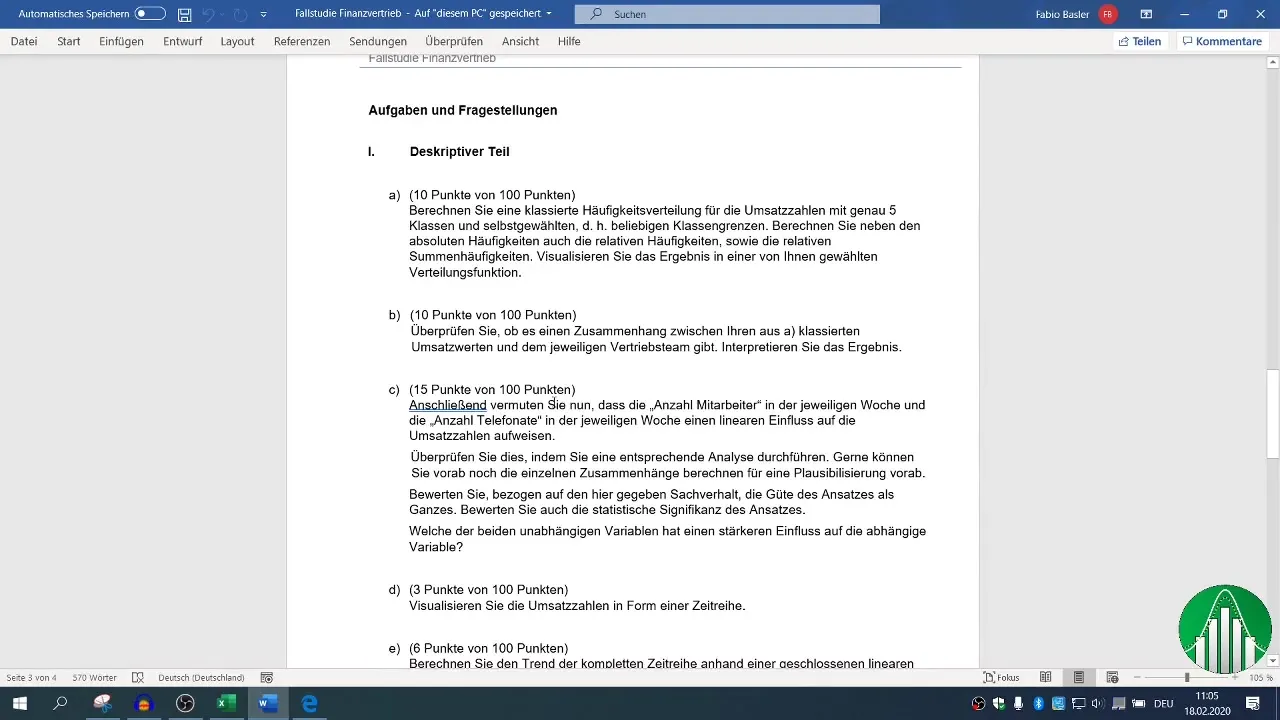
Crea un grafico
Ora sei pronto per creare il grafico. Naviga sulla scheda "Inserisci" nella barra degli strumenti. Qui troverai varie opzioni di grafico. Si consiglia di iniziare con un grafico vuoto. Seleziona un grafico a linee, che ti offrirà una rappresentazione chiara della tua serie temporale.
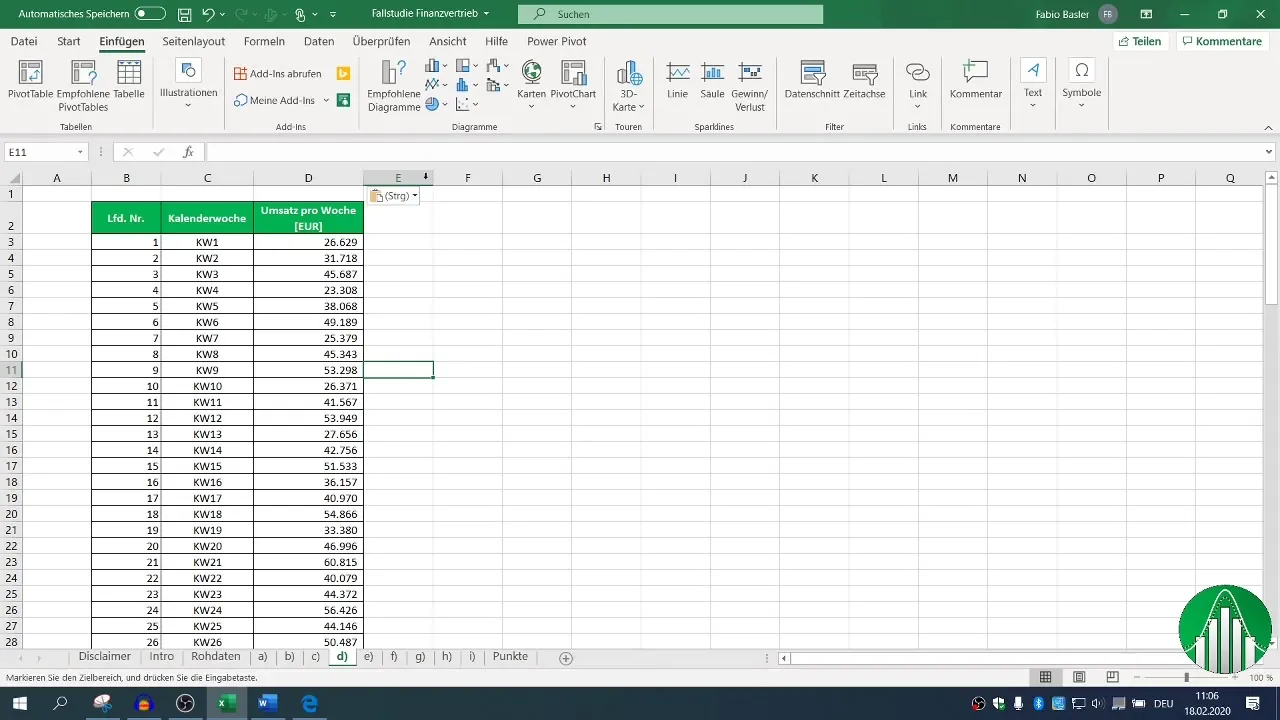
Aggiungi serie dati
Per aggiungere i dati al tuo grafico, fai clic destro sul grafico e scegli Seleziona dati. Qui puoi definire la serie dati. Suddividi il nome e i valori della serie. Il nome della serie dovrebbe essere "Fatturato per settimana", mentre i valori della serie riflettono i dati effettivi del fatturato.
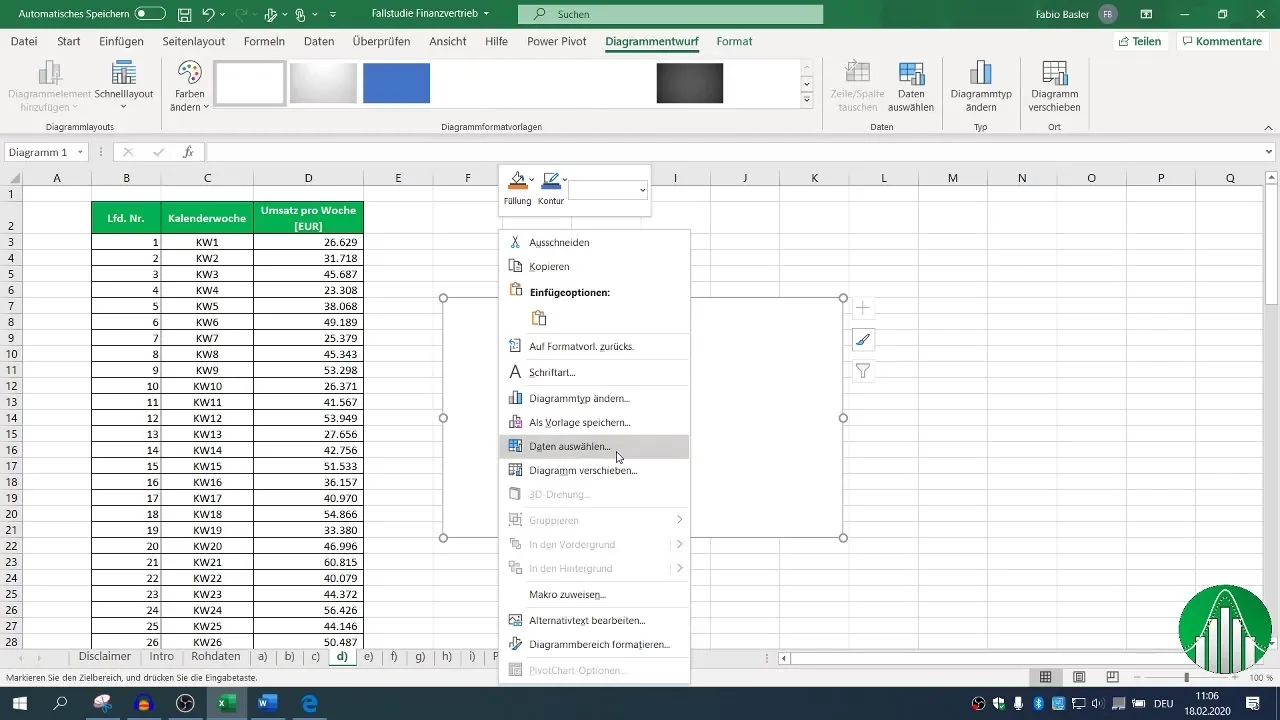
Contrassegna i valori della serie
Per impostare i valori della serie, seleziona le celle per i dati di fatturato. Puoi farlo rapidamente usando Shift + Ctrl e la freccia giù per selezionare le celle D3 a D12. Conferma la selezione con OK.
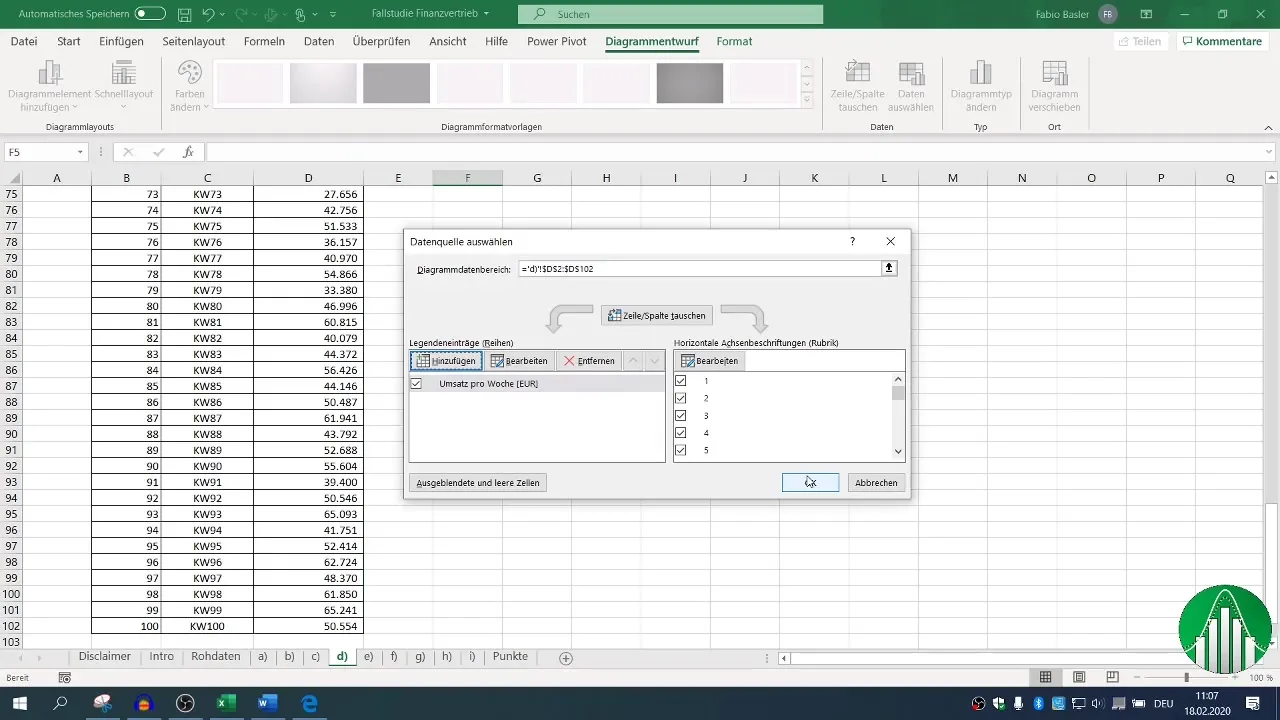
Personalizza e conferma il grafico
Puoi lasciare di default l'etichettatura dell'asse orizzontale, poiché già va da 1 a 100 ed è buona per la tua analisi. In questo modo il grafico verrà creato direttamente e visualizzerà la serie temporale dei tuoi fatturati.
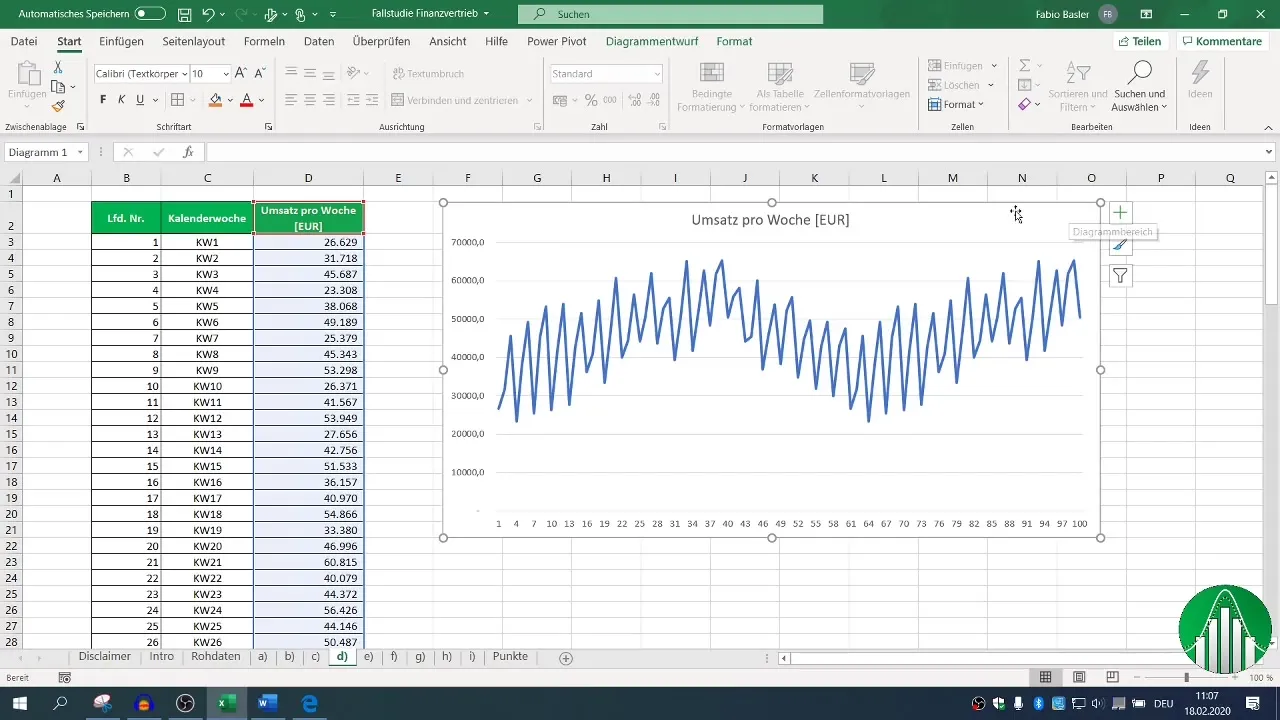
Opzioni aggiuntive di visualizzazione
Hai la possibilità di personalizzare ulteriormente il grafico. Ad esempio, puoi provare diverse opzioni di visualizzazione per ottenere visioni diverse. Un colore di sfondo più scuro può aumentare la facilità di interpretazione. Questo lo puoi regolare tramite il simbolo "+" sul lato destro del grafico.
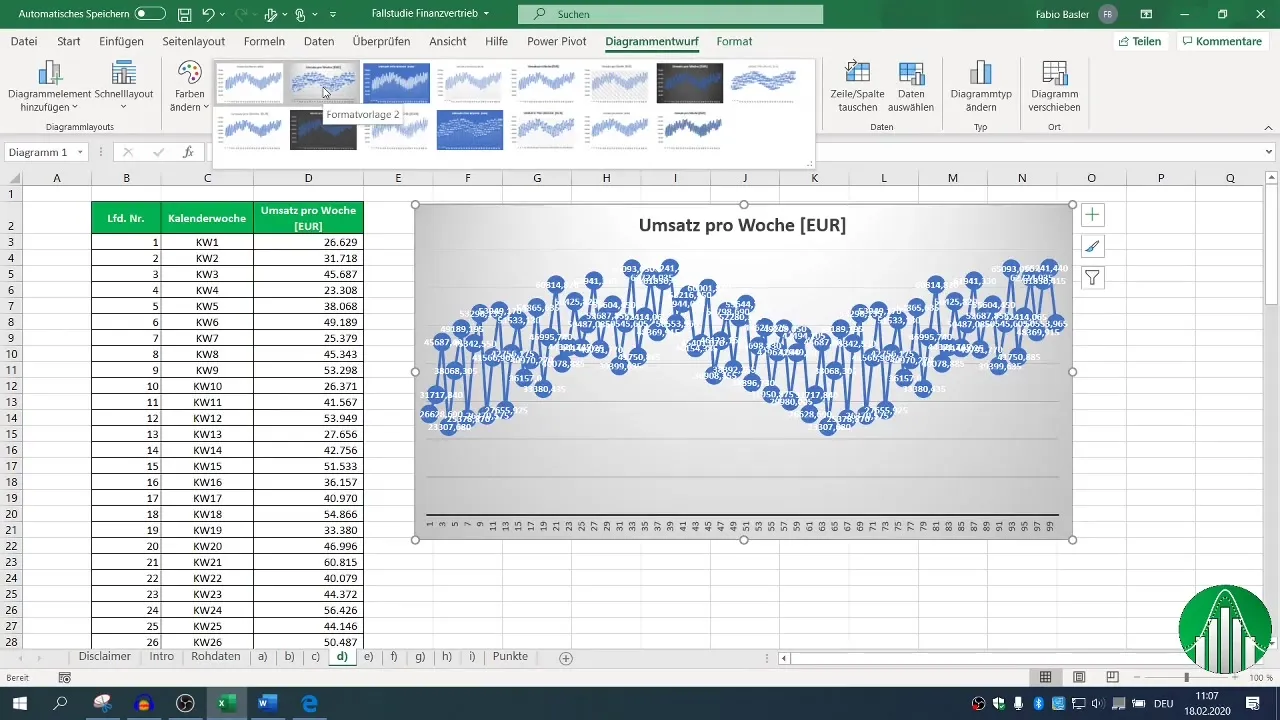
Inserisci la linea di tendenza
Uno strumento particolarmente utile è la linea di tendenza. Puoi attivare questa opzione per comprendere meglio le tendenze in corso. Con la linea di tendenza hai a disposizione ulteriori opzioni per inserire risultati quantitativi e formule nel tuo grafico.
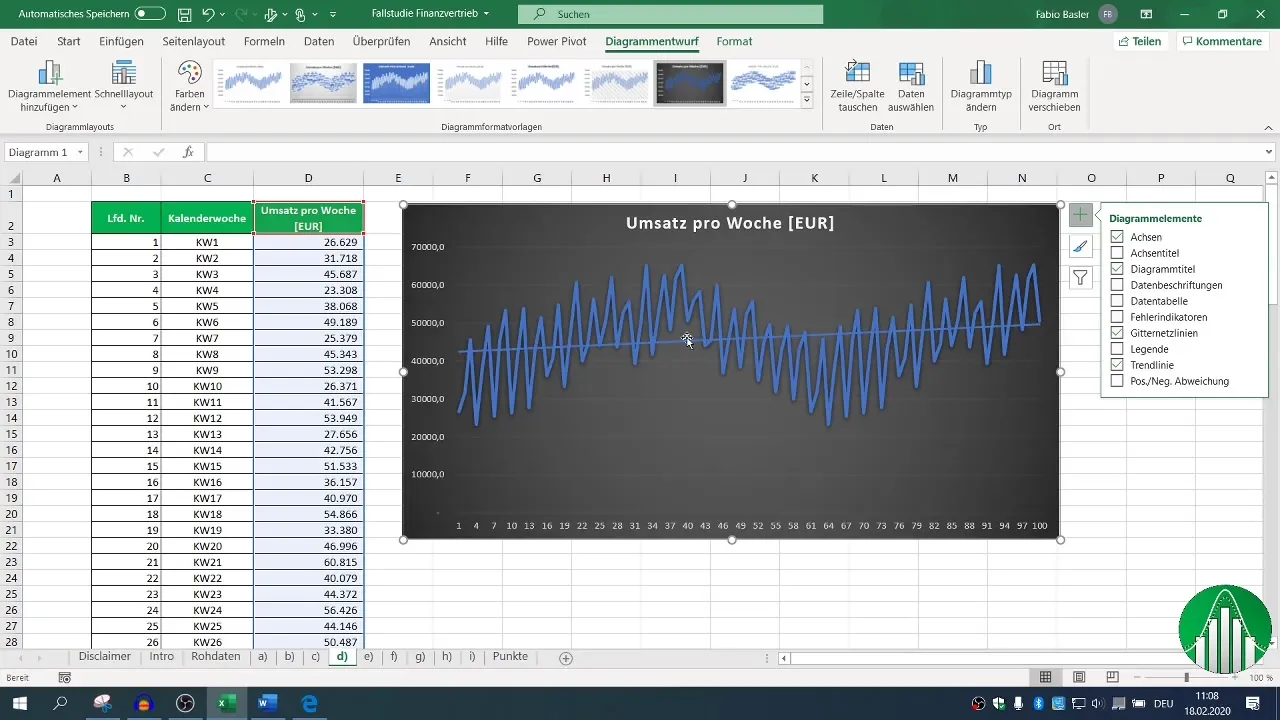
Interpretare le funzioni di regressione
Utilizzando la linea di tendenza, è possibile visualizzare informazioni come il coefficiente di determinazione (R²) e la funzione di regressione. Qui viene rappresentata la regressione dei fatturati durante le 100 settimane registrate. Questo ti aiuta a comprendere meglio l'impatto di determinate variabili sui fatturati.
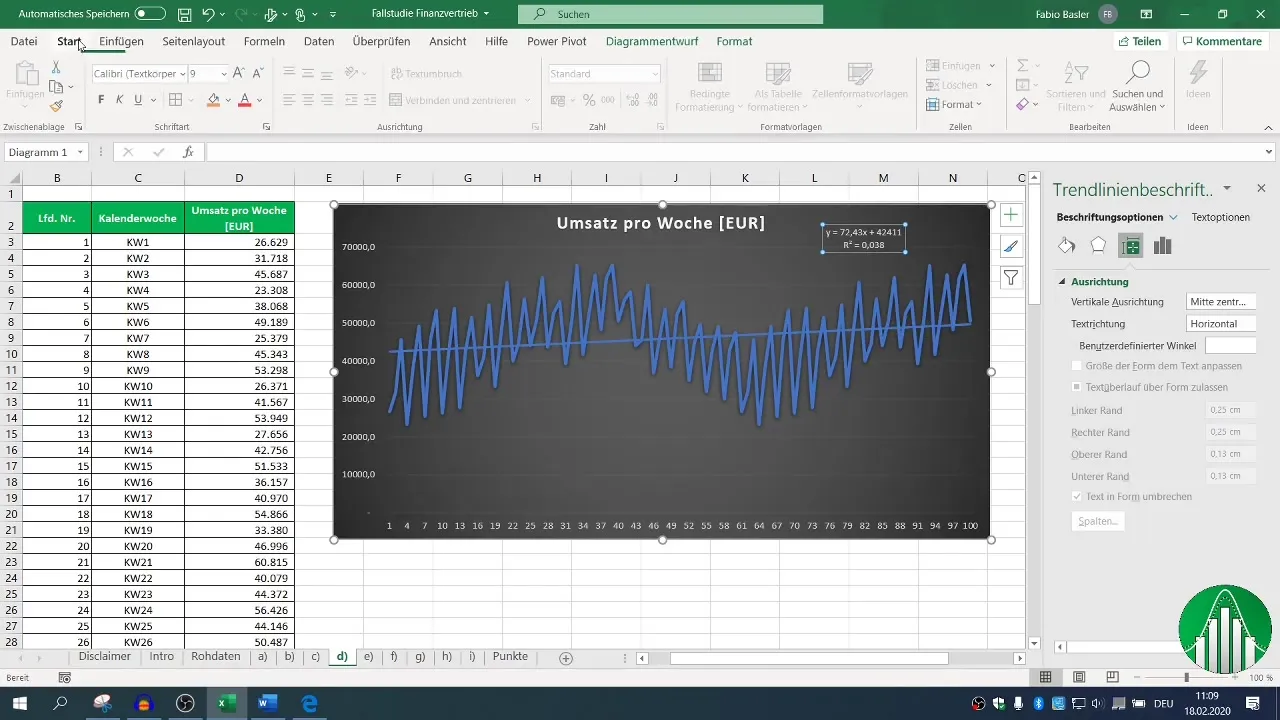
Riassunto
La creazione di grafici a linee per visualizzare dati di serie temporali in Excel è un processo semplice. Seguendo i passaggi necessari, puoi ottenere conoscenze basate sui dati che ti aiuteranno a prendere decisioni strategiche nella distribuzione finanziaria. La combinazione di dati correttamente selezionati e l'aggiunta di linee di tendenza ti consente di non solo vedere i risultati attuali, ma anche di anticipare gli sviluppi futuri.
Domande frequenti
Come posso creare un grafico a linee in Excel?Puoi creare un grafico a linee selezionando i dati pertinenti, quindi facendo clic su "Inserisci" e selezionando il grafico.
Cosa differenzia il nome della serie dai valori della serie?Il nome della serie indica la categoria dei dati (ad esempio, fatturato settimanale), mentre i valori della serie rappresentano i dati numerici effettivi.
Come posso aggiungere una linea di tendenza al mio grafico?Fai clic con il pulsante destro del mouse sul grafico, seleziona "Inserisci linea di tendenza" e attiva le opzioni appropriate nelle impostazioni.


